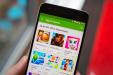Переустановка приложений - распространенная процедура, которая рано или поздно может потребоваться любому пользователю. В этой статье мы подробно рассмотрим, зачем, когда и как лучше всего переустанавливать приложения на разных платформах.
Подготовка к переустановке
Прежде чем приступить непосредственно к переустановке приложения, рекомендуется выполнить несколько подготовительных действий:
- Сделать резервную копию данных из приложения, чтобы их не потерять
- Удалить предыдущие версии приложения, если таковые имеются
- Убедиться, что доступны обновления приложения до последней версии
Причины для переустановки
Среди наиболее распространенных причин для переустановки приложений можно выделить:
- Накопление ошибок и "мусора" при длительном использовании
- Появление багов, глюков, зависаний
- Замедление работы, долгая загрузка
- Необходимость обновления до новой версии
Как правило, перечисленные проблемы решаются путем переустановки приложения. Но иногда бывает достаточно просто очистить кэш или данные.
Пошаговая инструкция по переустановке

Для переустановки приложения на Android или iOS выполните следующие действия:
- Найдите приложение на рабочем столе или в меню приложений
- Нажмите и удерживайте иконку до появления контекстного меню
- Выберите пункт "Удалить" или "Удалить приложение"
- Подтвердите удаление при появлении запроса
- Загрузите приложения заново из магазина приложений
- Выполните повторную установку и настройку
На этом процесс переустановки мобильного приложения можно считать завершенным.
Переустановка приложений на ПК имеет свою специфику. Рассмотрим на примере Windows:
- Зайдите в "Панель управления" - "Программы и компоненты"
- Найдите приложение и нажмите "Удалить" или "Деинсталлировать"
- Дождитесь полного завершения удаления программы
- Скачайте установщик приложения с официального сайта или из другого надежного источника
- Запустите установщик и следуйте инструкциям, выбирая те же параметры, что и при первоначальной установке
- Перезагрузите компьютер после завершения установки
После перезагрузки и запуска приложения процесс переустановки считается оконченным.
Для веб-приложений и сервисов процедура аналогичная: сначала удаляется старая версия, затем устанавливается новая через браузер.
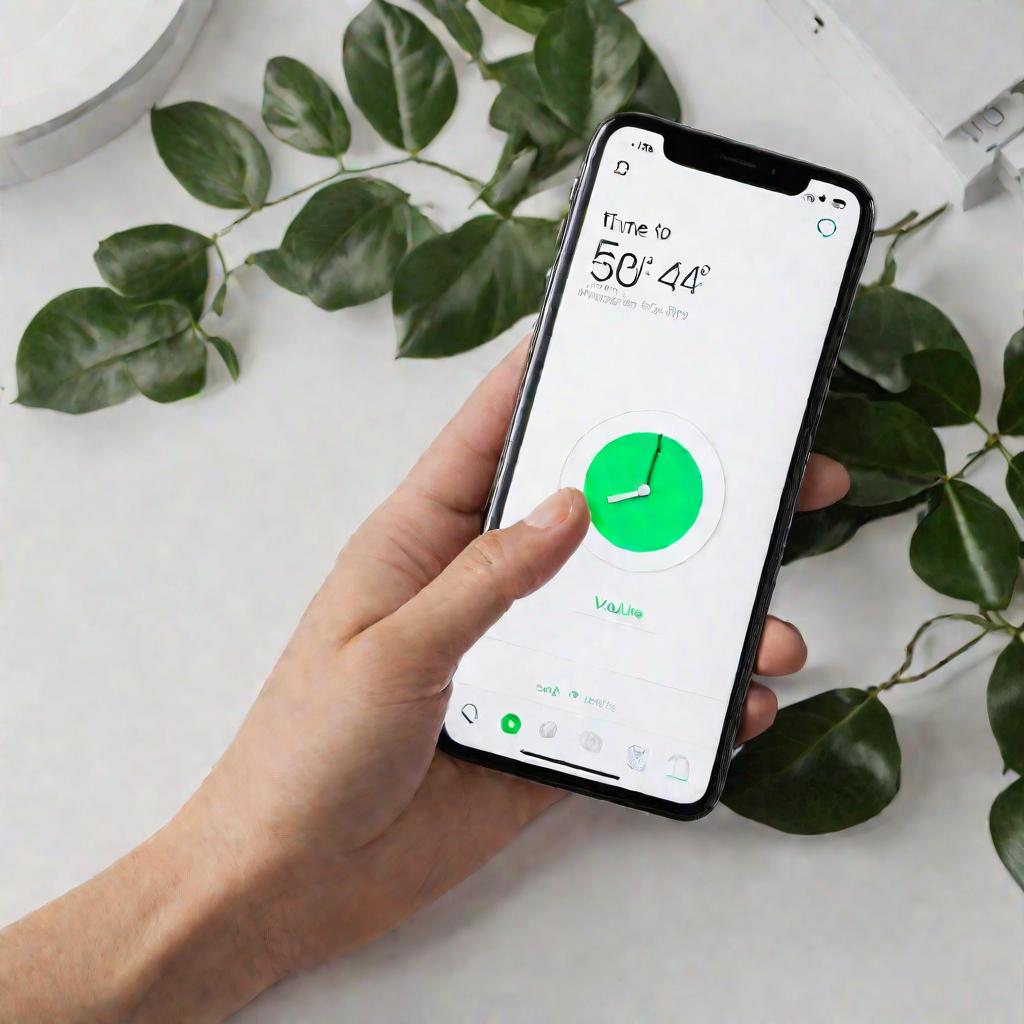
Резервное копирование данных
Сохранность данных при переустановке приложений крайне важна. Рассмотрим способы резервного копирования для разных платформ:
- Для мобильных устройств удобно использовать облачные сервисы или подключение к ПК
- На компьютерах создавайте бэкапы важных файлов и баз данных
- Программы типа iTunes и Google Backup позволяют сохранить данные и настройки
Как видно, вариантов для бэкапа данных приложений сегодня существует множество. Главное выбрать подходящий для ваших целей.
Рекомендации по переустановке
Исходя из всего вышесказанного, можно дать несколько общих рекомендаций:
- Переустанавливайте критически важные приложения не реже 1 раза в год
- Следите за накоплением "мусора" и замедлением работы
- Всегда имейте актуальные бэкапы данных
- После удаления убедитесь, что приложение полностью удалено перед переустановкой
- Выбирайте только проверенные источники для скачивания приложений
При соблюдении этих простых правил переустановка программ не вызовет особых сложностей.
Мы рассмотрели основные моменты, связанные с переустановкой приложений на различных платформах и устройствах. Как видите, в целом этот процесс достаточно прямолинейный. Главное - соблюдать рекомендации и не забывать про бэкапы.
Особенности переустановки на Mac OS
Рассмотрим процесс переустановки приложений на компьютерах Mac под управлением операционной системы macOS.
- Откройте окно Finder и найдите приложение, которое желаете переустановить
- Нажмите на иконку приложения правой кнопкой мыши и выберите "Переместить в Корзину"
- Подтвердите удаление программы в появившемся диалоговом окне
- Загрузите новую версию приложения с официального сайта или из Mac App Store
- Запустите скачанный файл установщика и следуйте инструкциям
В некоторых случаях после удаления приложения рекомендуется перезагрузить Mac, чтобы очистить системные файлы и кэш. Это особенно актуально, если возникли какие-либо проблемы или конфликты между приложениями.
Частые вопросы по переустановке
Рассмотрим несколько типичных вопросов, возникающих при переустановке приложений:
- Нужно ли удалять старую версию перед установкой новой?
Да, удаление предыдущей версии перед установкой новой является передовой практикой, позволяющей избежать конфликтов.
- Можно ли сохранить настройки и данные при переустановке?
Как правило, при переустановке данные приложения теряются. Их можно сохранить только при помощи резервного копирования.
- Следует ли переустановить систему после установки нового ПО?
Переустановка всей системы не всегда нужна. Но иногда это помогает избавиться от ошибок и конфликтов.
Автоматизация переустановки программ
Существуют специальные инструменты для автоматизации процесса переустановки программ на компьютерах. Рассмотрим их особенности.
Chocolatey (Windows)
Chocolatey - это менеджер пакетов для Windows, позволяющий устанавливать, обновлять и удалять программы из командной строки.
Для переустановки достаточно выполнить:
choco uninstall название_программы choco install название_программыHomebrew (MacOS)
Homebrew выполняет на компьютерах Mac те же функции, что и Chocolatey на Windows.
Команды для переустановки приложения:
brew uninstall название_программы brew install название_программыПереустановка приложения: шаг за шагом
Давайте еще раз вернемся к пошаговой инструкции по переустановке приложения и рассмотрим ее более подробно:
- Создание бэкапов данных перед удалением приложения
- Поиск приложения и запуск процедуры удаления со всех устройств
- Скачивание последней версии программы из официальных источников
- Запуск загруженного инсталляционного файла и переустановка приложения
- Проверка корректной работы программы и восстановление данных
Как видите, ничего сложного - следуя этим простым действиям, переустановить приложение может каждый.
Особенности переустановки браузеров
Рассмотрим нюансы, связанные с переустановкой таких популярных браузеров, как Google Chrome, Mozilla Firefox, Opera:
- Google Chrome при переустановке полностью удаляет данные пользователя, поэтому перед началом процедуры рекомендуется синхронизировать закладки и пароли с учетной записью Google
- В Mozilla Firefox данные профиля можно сохранить при переустановке, указав соответствующую опцию в окне установщика
- Опера позволяет экспортировать и импортировать закладки в виде HTML-файла, что упрощает их сохранение
Таким образом, у каждого браузера есть свои нюансы резервного копирования, которые следует учесть перед переустановкой.
Частичная переустановка компонентов
Иногда бывает достаточно переустановить не все приложение целиком, а только отдельные его компоненты. Это позволяет решить проблемы быстрее и проще.
Например, в браузере Chrome можно перезагрузить отдельные модули, отвечающие за видео, мультимедиа, JavaScript и т.п. не переустанавливая браузер полностью.
Устранение типичных ошибок
Иногда после переустановки приложения возникают различные проблемы и ошибки. Рассмотрим самые распространенные из них:
- Программа не запускается - возможно, требуется обновить другие компоненты системы или была скачана несовместимая версия
- Не удается выполнить вход в приложение - проверьте правильность логина и пароля, а также наличие интернет-соединения
- Отсутствуют ранее сохраненные файлы и настройки - убедитесь, что вы выполнили резервное копирование данных перед переустановкой
Альтернатива: режим восстановления системы
Помимо ручной переустановки отдельных приложений, существует режим восстановления всей операционной системы.
Он позволяет вернуть ОС к заводским настройкам, удалив все установленные обновления и программы.
Хотя такой вариант крайне радикален, иногда он бывает единственным способом решить проблемы совместимости и конфликты между приложениями.
Переустановка игровых лаунчеров
Рассмотрим особенности переустановки популярных игровых лаунчеров и клиентов, таких как Steam, Battle.net, Origin, Uplay и других.
Резервное копирование игр
Прежде всего, перед удалением лаунчера следует создать резервные копии установленных игр. Это позволит не скачивать их повторно.
- Steam имеет встроенные инструменты для бэкапа, которые находятся в разделе "Инструменты" клиента
- В Battle.net можно скопировать папку с играми из директории установки лаунчера
Сохранение игрового прогресса
Также важно не потерять текущий прогресс прохождения игр. Для этого используйте облачные профили и синхронизируйте сохранения с лаунчером после переустановки.
Зачистка следов старых версий ПО
После удаления старой версии программы рекомендуется "зачистить" остаточные следы ее присутствия в системе:
- Удалить папки приложения из каталогов установки ПО
- Почистить реестр Windows от ненужных записей
- Обновить драйверы и библиотеки, если приложение использовало устаревшие версии
Это позволит избежать возможных конфликтов и обеспечит "чистый лист" для переустановки.
Переустановка офисных пакетов
Распространенные офисные решения вроде Microsoft Office или LibreOffice при переустановке также имеют свою специфику.
В их случае ключевым моментом является сохранность рабочих документов, таблиц, презентаций и баз данных.
Поэтому перед началом процедуры следует выполнить их резервное копирование и после переустановки приложения восстановить на новой рабочей машине.